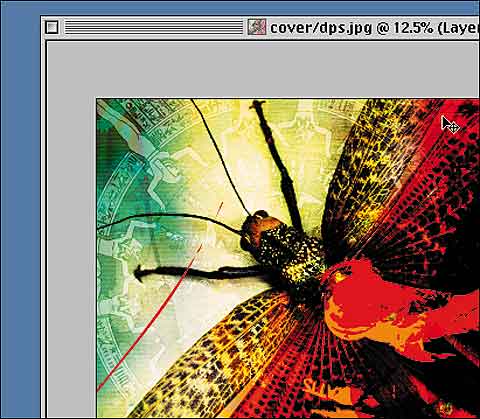
Photoshop и Illustrator: эффекты с использованием слоев
Этап 3: Закончили, но не совсем
Шаг 1
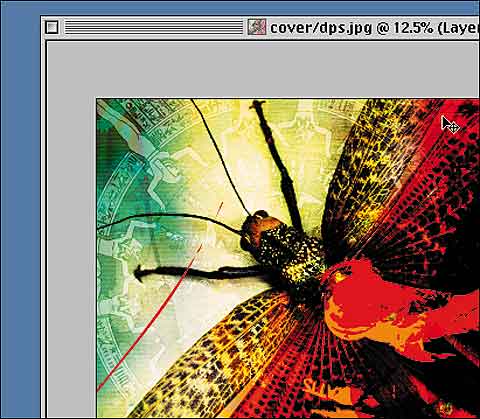
Выделите нужный участок и нажмите "delete", затем верните исходное значение непрозрачности и установите "мягкий свет". Вы можете повторить эту операцию на всех участках, где сочтете нужным.
Шаг 2
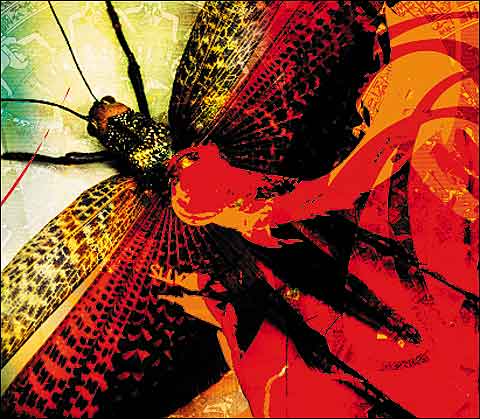
Вот и оно! Не стоит пытаться в точности воспроизвести иллюстрацию, которую вы видите. Благодаря способу создания, они практически так же непохожи, как отпечатки пальцев. Вы наверняка найдете свои, отличные от этих, приемы. Попробуйте отсканировать другие объекты и попробовать, как они будут смотреться с другими объектами и текстурами.
Шаг 3
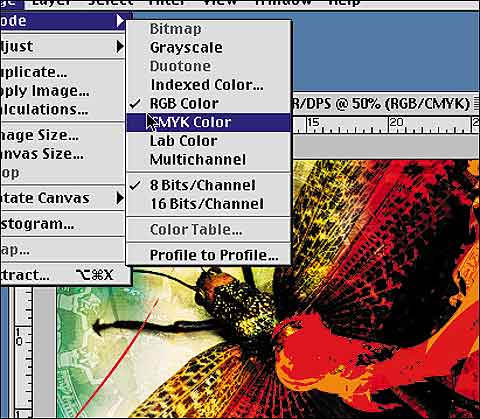
Как я упоминал в начале, если вы собираетесь печатать свою работу, вам нужно работать с оглядкой на CMYK - воспользуйтесь предварительным просмотром в CMYK. Иначе при печати могут быть проблемы. Если вы будете печатать изображение, самое время преобразовать его в CMYK.
Шаг 4

Объедините все слои. Можете еще поэкспериментировать с оттенками и насыщением. Можете сделать это еще даже до того, как объедините слои. Но помните, что цвета выглядят лучше, если дополняют друг друга. Это не должно становится жестким правилом, но стоит это учесть.
Шаг 5

Еще один из способов разнообразить рисунок - использовать свои или чьи-то старые работы. Они могут стать отличными текстурами или элементами нового рисунка.
Шаг 6
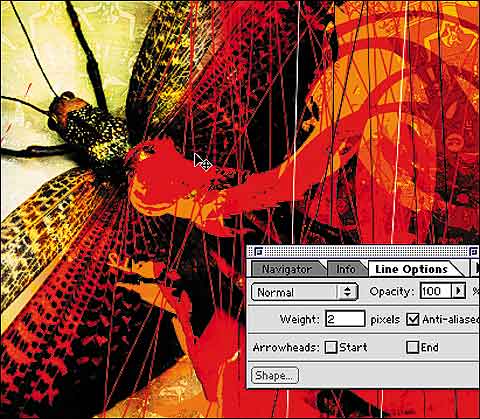
Чтобы придать рисунку эдакий дух незавершенности, добавьте трещины и царапины. Можете воспользоваться инструментом "Линия" или нарисовать их кистью или карандашом. Испробуйте разную толщину линий и размеры кистей, но не дайте рисунку утратить резкость.